iPad się nie ładuje? 3 sposoby na samodzielną naprawę
Niezależnie od tego czy tablet Apple, którego posiadasz to iPad Cellular, czy iPad Wi-Fi. Sposób postępowania w przypadku wystąpienia problemu z ładowaniem się baterii jest taki sam.
Upewnij się, że korzystasz z odpowiednich akcesoriów
Jednym z najczęstszych problemów przez które iPad może się nie ładować jest stosowanie nieoryginalnych akcesoriów. Jeśli chcesz mieć pewność, że problem nie jest wywoływany przez nie, podłącz iPada do zasilacza USB umieszczonego w gniazdku ściennym. Najlepiej byłoby, gdyby był to zasilacz, którego otrzymałeś wraz z zakupem iPad’a. Jeśli chcesz, zamiast korzystać z zasilacza USB, możesz użyć dedykowanego przewodu i podłączyć go do komputera, który jest włączony i obsługuje standard USB 2 bądź nowszy. Gdy nie masz dostępu do żadnego z wyżej wymienionych akcesoriów rozważ skorzystanie ze stacji dokującej, koncentartora USB bądź innych urządzeń zatwierdzonych przez markę. Jeśli iPad nadal się nie ładuje, skorzystaj z innego zasilacza bądź przewodu.
Upewnij się, że iPad nie jest zbyt gorący, ani chłodny
Urządzenia oparte na systemie iOS oraz iPadOS mogą być używane w temperaturze od 0 stopni Celsjusza do 35 stopni Celsjusza. W temperaturach wyższych lub niższych, Twój iPad może działać nieprawidłowo, a czas pracy baterii może ulec trwałemu skróceniu.
iPad możesz przechowywać w temperaturze od -20 stopni Celsjusza do 45 stopni Celsjusza. Oznacza to, że niebezpieczne może okazać się przetrzymywanie iPad’a w rozgrzanym samochodzie, gdyż temperatura w nim może znacznie przewyższyć tą dopuszczalną.
Kiedy Twój iPad może się przegrzać?
Producent przewidział, kiedy Twój iPad może stać się cieplejszy:
- Podczas pierwszej konfiguracji urządzenia;
- Podczas odtwarzania systemu z kopii zapasowej;
- Podczas używania aplikacji intensywnie wykorzystujących układ graficzny i procesor;
- Podczas korzystania z bezprzewodowych ładowarek;
- Podczas transmitowania wideo w wysokiej jakości.
Jeśli temperatura Twojego urządzenia będzie nieprawidłowa, jego ładowanie zostanie wstrzymane, a na ekranie wyświetli się informacja: „Ładowanie wstrzymane. Ładowanie zostanie wznowione, gdy temperatura urządzenia wróci do normy.” – żeby jak najszybciej wznowić ten proces, przenieś urządzenie w miejsce o optymalnej temperaturze, możesz go również przełączyć w tryb uśpienia.
Wymuś ponowne uruchomienie iPad’a
Jeśli Twój iPad nadal się nie ładuje, uruchom go ponownie. Możesz to zrobić poprzez szybkie naciśnięcie przycisku głośności zlokalizowanego przy przycisku górnym. Następnie naciśnij i puść przycisk głośności najdalej zlokalizowany od przycisku górnego. Na samym końcu przytrzymaj przycisk górny tak długo, aż iPad ponownie się uruchomi (instrukcja ta sprawdzi się w przypadku iPad’ów nieposiadających przycisku „Początek”).
Jeśli Twój iPad posiada przycisk „Początek”, wystarczy że go przytrzymasz do momentu ponownego uruchomienia urządzenia.
Po czym możesz poznać, że Twój iPad się ładuje?
Gdy iPad zostanie podłączony do prądu, na ikonie baterii pojawia się symbol pioruna. Jeśli Twój iPad jest zablokowany, na ekranie blokady powinna wyświetlać się ikona baterii informujące o procencie, w jakim urządzenie jest naładowane.
Jeśli po zastosowaniu się do powyższych porad Twój iPad nadal się nie ładuje, zanieś go do serwisu – najwyraźniej winna jest usterka techniczna, z którą sam sobie nie poradzisz.
Artykuł sponsorowany





















.jpg)

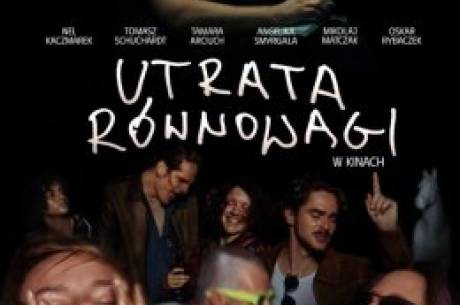







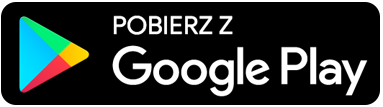
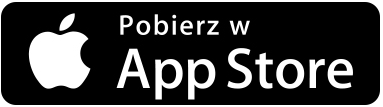
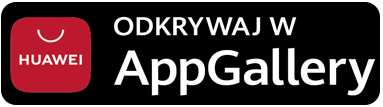
























 33
33 